Anleitung #
In diesem Artikel wird Ihnen Schritt für Schritt die Installation von WordPress, einem kostenlosen Content-Management-System (CMS), erklärt.
Schritt 1: Hochladen der Dateien #
- Laden Sie sich die WordPress-Installationsdateien herunter. Die aktuellste Version können Sie unter folgendem Link finden: https://wordpress.org/download/
- Entpacken Sie als nächstes die heruntergeladene Archivdatei (.zip oder .tar.gz Datei).
- Laden Sie nun den gesamten Inhalt des entpackten WordPress-Ordners mittels FTP auf ihre Website hoch, und zwar in den Ordner Ihrer Website auf Ihrem Webserver (Den WordPress Ordner selbst nicht, nur den Inhalt). Den Ordner Ihrer Webseite finden Sie im Verzeichnis web. In unserem Beispiel heißt der Ordner unserer Website beispielseite.at.
Für den FTP Upload empfehlen wir das Programm FileZilla, eine Anleitung dafür finden Sie hier: FTP Upload mit FileZilla.
Schritt 2: Konfiguration von WordPress #
- Geben Sie nun in Ihrem Webrowser (z.B: Google Chrome, Firefox, Microsoft Edge) die Adresse Ihrer Webseite an, auf welche die WordPress-Dateien übertragen wurden. In diesem Fall: www.beispielseite.at
- Klicken Sie anschließend im Browser auf Let’s go!
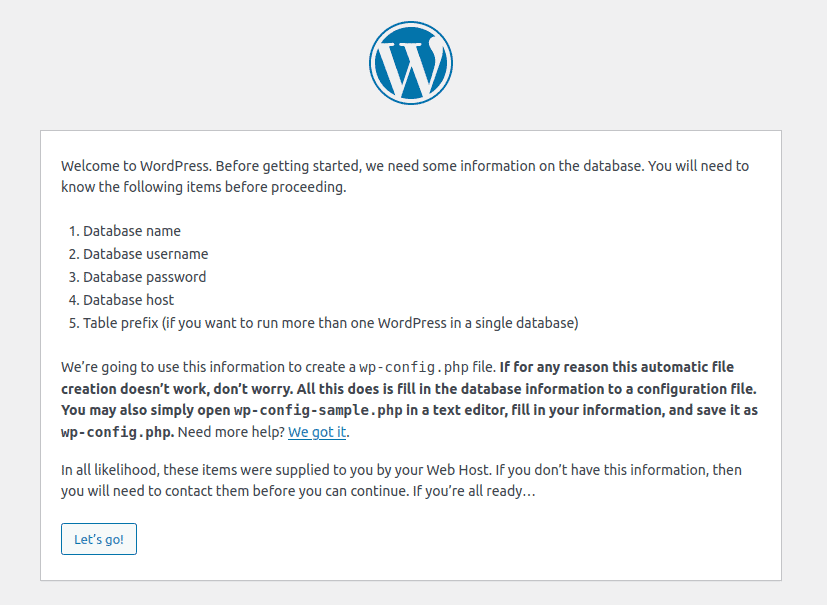
- Geben Sie nun unter Database Name den Namen Ihrer Datenbank, unter Username den Benutzer der Datenbank, unter Password sein Passwort und als Database Host den Server Ihrer Datenbank ein. Diese Informationen finden Sie für die erste Datenbank im IPAX Zugangsdaten Dokument. Für weitere selbstständig angelegte Datenbanken werden diese Informationen unmittelbar nach dem Anlegen im IPAX Control Panel einmalig angezeigt.
- Der Punkt Table Prefix kann auf den Standard-Wert belassen bleiben.
Tipp: Sollten Sie Ihre erste Datenbank, die wir Ihnen eingerichtet haben (siehe IPAX Zugangsdaten), bereits für etwas anderes nutzen, können Sie jeder Zeit eine weitere im IPAX Control Panel anlegen.
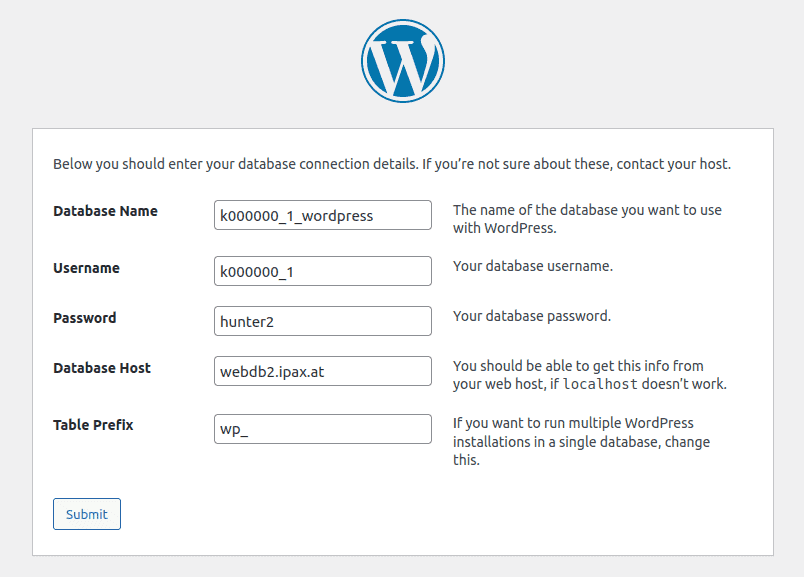
- Bestätigen Sie mit Submit
- Füllen Sie nun die weiteren Informationen für Ihre Seite aus und klicken Sie anschließend auf Install WordPress.
Haben Sie diese Schritte genau befolgt, so haben Sie erfolgreich WordPress auf Ihrer Webseite installiert und Sie können sich nun als Administrator anmelden, um Ihre Webseite zu gestalten!
